Obs: I nästa ämne du kommer att läsa kommer du att lära dig om: 8 bästa metoder för att åtgärda mobildata som inte fungerar på iPhone
Wi-Fi och mobildata är två viktiga sätt att ansluta till Internet på nästan vilken smartphone som helst. Vad du än väljer att använda kan du inte förneka att en av dem inte kommer att fungera. I den här guiden kommer vi att diskutera 8 sätt att hantera problemet som gör att mobildata misslyckas på iPhone. Om Wi-Fi är din enhet, kolla in den här guiden för att fixa Wi-Fi-relaterade problem med internetanslutningen på din iPhone.
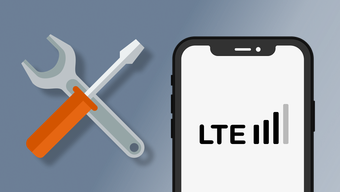
Mobildataproblem på din iPhone kan orsakas av dålig nätverkssignalstyrka på din plats eller avbrott i slutet av nätverksleverantörer. Andra gånger är det din telefon som är boven. Prova felsökningstipsen nedan för att få tillbaka mobildata på din iPhone.
1. Inaktivera mobildata
Det här är ett knep som fungerar bra varje gång. Om mobildata är aktiverat på din iPhone, men det inte finns något internet eller om du inte kan använda några internetbaserade appar, kan du försöka stänga av och slå på mobildata igen. Det fungerade för mig några gånger när jag hade problem med att använda mobildata på min iPhone. Du måste också prova.
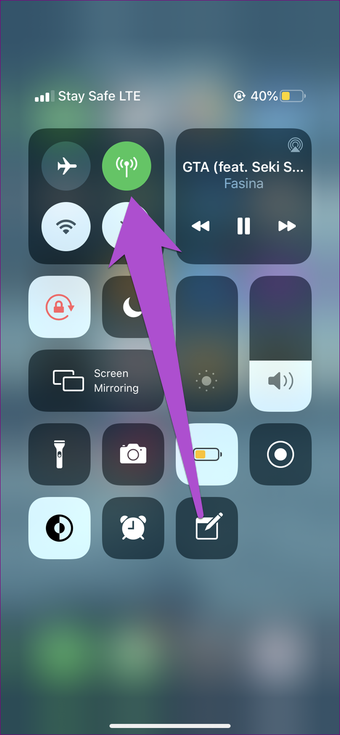
2. flygplansläge
Du kan också använda flygplansläge för att återställa mobildata till din iPhone. Slå på flygplansläget och stäng av det. Detta kommer att uppdatera ditt nätverk och mobildata kommer att fungera igen.
Du kan aktivera flygplansläget från iPhone Control Center eller i menyn Inställningar.
3. Kontrollera signalstyrkan
Ibland kan problemet komma från din operatör/nätverk. Om du befinner dig i ett område/region där din operatörstjänst inte är tillgänglig kanske din mobiltelefondata inte fungerar. Ett bra sätt att avgöra nätverkstillgänglighet är att kontrollera nätverkssignalstyrkan på din iPhone. Du kan göra detta genom att ta en ledtråd från nätverksfältet på din iPhones statusfält, som finns längst upp till höger på enheten.
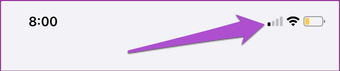
Om inget av nätverksfälten är aktivt kan du ha problem med att använda mobildata på din iPhone. Detsamma kan gälla att endast ha ett (fyra) aktiva nätverksfält. Vad du kan göra är att flytta runt området för bättre mottagning/mottagning av nätverkssignaler. Du kan också kontakta din tjänsteleverantör för att bekräfta tillgängligheten för nätverk och datatjänster i ditt område.
4. Starta om iPhone
Detta är en annan effektiv metod för iPhones med inaktiva eller mobildata. Så att starta om din iPhone kan hjälpa dig att lösa telefon- eller nätverksrelaterade problem som kan ha hindrat mobildata från att fungera korrekt.
5. Ta bort SIM-kortet

Om du har problem med att använda vissa SIM-beroende aktiviteter på din enhet kan du överväga att ta bort och byta ut telefonens SIM-kort. Om du till exempel har konstiga telefonsamtalsproblem på din iPhone kan detta SIM-kortsproblem hjälpa. Du bör också prova detta när mobildata inte fungerar på din iPhone.
Ta försiktigt ut SIM-kortet från enheten och sätt i det igen. Du bör också se till att SIM-kortet är korrekt isatt. Vissa iPhone-användare har lyckats återställa sin mobila data/enhet med den här metoden.
6. Inaktivera Wi-Fi
iOS (och nästan alla andra mobila operativsystem) är utformade för att främja trådlös (Wi-Fi) anslutning via mobilanslutningar. Om både Wi-Fi och mobil/mobildata aktiveras samtidigt, kommer din iPhone automatiskt att växla till att använda det tidigare aktiva och lagrade Wi-Fi-nätverket.
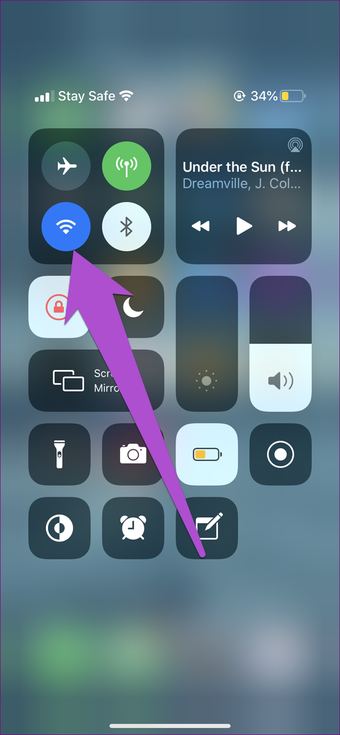
Om du behöver använda mobildata, se till att Wi-Fi är avstängt. Annars kommer din enhet att stänga av mobildata och växla till ett närliggande Wi-Fi-nätverk – även om den inte har internet.
7. Återställ nätverksinställningar
Om några av dina mobilnätverksinställningar äventyras eller möjligen är felaktigt konfigurerade kanske mobildata inte fungerar på din iPhone. Tack och lov är detta lätt att fixa. Genom att återställa nätverksinställningarna instruerar du helt enkelt din enhet att återställa alla inställningar som är kopplade till nätverket till deras ursprungliga tillstånd.

Observera att återställning av nätverksinställningar på iPhone också återställer inställningar för andra icke-mobilfunktioner som Wi-Fi, VPN och Bluetooth. Se vår detaljerade guide för att återställa dina iPhone-nätverksinställningar och hur du fixar dem.
8. iOS-uppdatering
Mobilnätverksproblem kan orsakas av en bugg i iOS-versionen som är installerad på din enhet. Vissa iPhone-användare rapporterade att de insåg att mobildata slutade fungera korrekt på deras enhet när de uppgraderade till en av de tidiga versionerna av iOS 13. Om mobildata inte fungerar på din iPhone, se till att du har den senaste iOS-versionen installerad på iOS enhet.
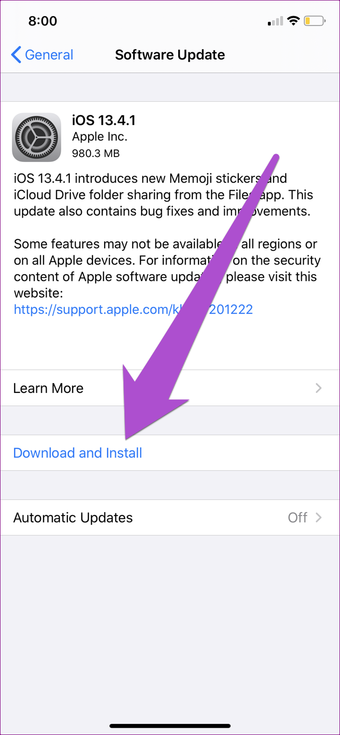
Navigera till Inställningar > Allmänt > Programuppdatering och klicka på “Ladda ner och installera” för att uppdatera ditt iPhone-operativsystem.
Nästa: Om du inte kan låsa upp din enhet eller auktorisera betalningar och appar eftersom ditt iPhone Face ID inte fungerar, läs instruktionerna nedan för att lösa problemet.
